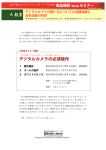Download A 教室 デジタルカメラの必須操作 - 商品写真撮影ゼミナール photo
Transcript
自分で撮りたいネットショップオーナーのための 商品撮影 Web セミナー http://photo-zemi.jp A 教室 デジタルカメラの使い方についての基礎知識と 基本技術の習得 ◆ 習得率目標値 100%(完全習得を目指します) ◆ 習得所要時間のめやす およそ30~60分程度 このA教室のセミナーでは、商品写真を撮影する際に、何としてでも覚えていただき、 そして実践できるようになる必要がある、デジタルカメラの基本操作3項目について説 明いたします。そのどれもが、商品撮影にとっては欠くことのできない、重要な事柄と なっております。ぜひとも100%の完全習得を目指してセミナーに臨んで下さい。 A教室セミナー概要 これを知ってもらわなくっちゃ始められない! デジタルカメラの必須操作 1.露出補正 商品写真の明るさに関する知識と、調整機能 2.ズームの操作 商品の形を正しく写すための方法 3.ホワイトバランス 商品写真の色再現に関する知識と、調整機能 補講1 アバウトでもOKな場合が多い、 デジタルカメラの機能 補講2 「絞り」について 主に知識や技術的な話となるので、苦手とされている方もいらっしゃるでしょう。そ うでなくともややこしいと思うところもあるでしょう。その上さらに、申し訳ないこと と自覚していますが、説明のあり方の不行き届きもあるはずです。それでも、どうか、 何としてでも習得していただきたいのです。それほどまでに重要な基本3項目です。そ の3項目の重要性をお伝えして、且つ、実践できるよう習得していただくために、全力 で説明いたしますので、どうぞよろしくお願いいたします。 さあ、それでは、セミナーに入りましょう。 商品写真撮影ゼミナール lohoto-zem http://photo-zemi.jp フォトゼミ Copyright© 2013 photo-zemi. All Rights Reserved. 自分で撮りたいネットショップオーナーのための 商品撮影 Web セミナー http://photo-zemi.jp A 教室 デジタルカメラの使い方についての基礎知識と基本技術の習得 習得率目標値 これを知ってもらわなくっちゃ始められない! デジタルカメラの必須操作 1 明るさを調整する「露出補正(ろしゅつほせい)」 100 % 1ページ目 まずは、次の質問を考えてみましょう。 質問 写真が暗く写る原因は、撮影場所が暗かったから、または、 撮影に使った照明器具の明るさが足りなかったからである。 答えは、「NO」です。 このことがとても重要なのですが、「写真の明るさ暗さを左右するのは、撮影環境の明るさではない」と いうことを、しっかりと認識しておく必要があります。ではなぜ、暗く写ったり、時には明る過ぎたりする のでしょう。その理由は、カメラの仕組みにあります。 日々の業務に追われて忙しいネットショップオーナーのために細かな説明は抜きにして結論から言います。 デジタルカメラは、照明の有無や撮影環境の明るさではなく、撮影する範囲内にある物の「色の濃淡の割り 合い」によって、機械的な判断で写真の明るさを自動的に決定してしまっているのです。結果としては、次 のようになります。 白い背景の上に 白い商品を置い て撮影 撮影範囲内は、ほ ぼ白で占められる 照明などで どんなに明るく照らしても、 暗い写真になる 様々な色が混在 する風景を撮影 撮影範囲内には、 様々な濃淡の色が 入り混じっている 相応の明るさの写真になる 黒い背景の上に 黒い商品を置い て撮影 撮影範囲内は、ほ ぼ黒で占められる 黒がグレーに近い色に、 つまり、 全体が明る過ぎる写真になる ※これは、デジタルカメラの操作を何もせず「オート」の状態で撮影した場合です。 撮影環境の明るさとは違う要因で、写真が暗く写ったり、明るくなったりするなんて何となく不自然で、 理解しづらいかもしれませんね。ではもう少し説明しましょう。 自分で撮りたいネットショップオーナーのための 商品撮影 Web セミナー http://photo-zemi.jp A 教室 デジタルカメラの使い方についての基礎知識と基本技術の習得 習得率目標値 これを知ってもらわなくっちゃ始められない! デジタルカメラの必須操作 1 明るさを調整する「露出補正(ろしゅつほせい)」 100 % 2ページ目 想像してみて下さい。 仮に、デジタルカメラで撮る写真が、撮影時の照明や環境の明るさそのままで写るように造られていると します。さて、あなたは、常に同じ明るさのもとで、写真を撮るでしょうか? 答えは、「NO」ですね。 解りやすく考えてみましょう。 例えば家族や友達と旅行に行った時、どんな環境で写真を撮りますか?観光地ならば、屋外で撮ることが 多いはず。ではそのときの天気は?必ず晴れているでしょうか、あるいは、必ず曇りでしょうか。もうひと つ、撮影する場所は直射日光の当たる日なたに限定されますか、いいえ、日陰でとることだってあるでしょ う、もちろん、屋外だけではなく、室内でも撮りますよね。では、それぞれの明るさはどうでしょう。 そうです。撮影する日の天気や時間、そして場所によって、明るさはすべて異なるはずです。 そうであるにも関わらず、もしもデジタルカメラが、撮影環境そのままの明るさで写真を撮る仕組みだっ たらどんな結果になるでしょうか。 晴れた日の日なたで撮ったらちょうど良い明るさの写真が撮れるとします。でもそれでは、日陰や曇りの 日に撮った写真はかなり暗くなってしまうはず。室内で撮る場合はもっと暗く写ってしまうかもしれません。 曇りの日にちょうど良い写真になるカメラだとしたら、晴れた日には、明る過ぎる写真しか撮れないという ことになってしまいます。これでは、正直なところ「使い物にならない」と思いませんか。 そこで、各カメラメーカーは、撮影環境の明るさに左右されることなく、適度な明るさの写真になるよう デジタルカメラ自体が、写真の仕上がりの明るさを独自に自動調整するという優れた機能を搭載させている のです。簡単なイメージとしては次のような仕組みです。 晴れた日の日なた かなり明るい 明るくなり過ぎないために 暗めの仕上がりになるよう 自動調整される 曇りの日や日陰 やや暗い 暗くなり過ぎないために、 やや明るめの仕上がりになるよう 自動調整される 普通の室内 かなり暗い しっかりと明るい仕上がりになるよう 自動調整される 自分で撮りたいネットショップオーナーのための 商品撮影 Web セミナー http://photo-zemi.jp A 教室 デジタルカメラの使い方についての基礎知識と基本技術の習得 習得率目標値 これを知ってもらわなくっちゃ始められない! デジタルカメラの必須操作 1 明るさを調整する「露出補正(ろしゅつほせい)」 100 % 3ページ目 デジタルカメラは本当に優秀で便利です。撮影環境の明るさを気にすることなく、いつもほぼ適度な明る さの写真が撮れるようになっているのですから。 なのに、なぜ、商品撮影では、暗過ぎる写真や明る過ぎる写真になるのか? ですよね。ここで、1ページ目で説明した、「色の濃淡の割り合い」が関係してくるのです。 そもそも、デジタルカメラが、撮影環境が明るいとか暗いとか感知できるのはどうしてなのか、そこに、 撮影範囲内にある物の、「色の濃淡の割合」が大きく関係してくるのです。 例えば「真っ白」な壁面を画面いっぱいに撮影するとします。その壁には、多いか少ないかはともかく として、何らかの光が当たっているとします。「白」は、受けた光を多く反射する、つまり光の反射率が 最も高い色であり、その反射された光の量(強さ)をデジタルカメラが感知することで、撮影環境の実際 の明るさに関係なく、「非常に明るい」と機械的に判断してしまっているのです。 黒い壁ならどうでしょう。「黒」は、受けた光の多くを吸収してしまう反射率が最も低い色なので、反 射する光の量(強さ)はとても少なく(弱く)なります。そのため、デジタルカメラは、「暗い」と判断 します。 そう、デジタルカメラは、撮影範囲内にある物が反射する光の量(強さ)を感知することで、「明るく 撮るべきか、暗く撮るべきか」を機械的に判断しているのです。つまりこういうことです。 白い背景の上に 白い商品を置い て撮影 撮影範囲内は、ほ ぼ白で占められる ため光を多く反射 する デジタルカメラは 「明る過ぎる」と判断し 暗く撮るように 自動調整してしまう 黒い背景の上に 黒い商品を置い て撮影 撮影範囲内は、ほ ぼ黒で占められる ため光をほとんど 反射しない デジタルカメラは 「暗過ぎる」と判断し 明るく撮るように 自動調整してしまう 白と黒というのは最も極端な例ですが、撮影範囲内で、光の反射率が高い、淡い色の占める割合が多い 場合は暗く写ってしまい、反射率が低い、濃い色の割合が多い場合は、意に反して明る過ぎる結果になる と知っておいて下さい。(様々な濃淡の色が混在している場合は、ほぼ適度な明るさで撮影できると言えます。) 自分で撮りたいネットショップオーナーのための 商品撮影 Web セミナー http://photo-zemi.jp デジタルカメラの使い方についての基礎知識と基本技術の習得 A 教室 これを知ってもらわなくっちゃ始められない! デジタルカメラの必須操作 1 明るさを調整する「露出補正(ろしゅつほせい)」 習得率目標値 100 % 4ページ目 ここまで説明してきたことで、デジタルカメラに任せる(オート設定)だけでは、あなたが望む明るさ で商品写真が撮れないケースが数多く発生する可能性が高いことがわかってもらえたでしょうか。特に、 明るい色の背景で明るい色の商品を撮影する場合、あるいは、暗い色の背景で暗い色の商品を撮影する場 合などです。 だったら、「白い背景で、白い商品を、明るく白く撮りた~い!」という時には、どうしたらいいのか。 そう、そんなときのためにあるのです。 撮影者の意図どおりに明るさを調整する、 「露出補正(ろしゅつほせい)」という機能が。 それでは、デジタルカメラ任せのオート設定で撮影した写真と、露出補正機能を使った写真とで、その 違いを比べてみましょう。 a.デジタルカメラの操作は何もせずオートで撮影 この写真のみを見ると、特に問題を感じないかもしれませんが、 今ご覧になっているディスプレイの白い部分、あるいは、プリン トアウトしている場合は、用紙の白と比べてみて下さい。背景な ど白いはずのところが、白というよりもグレーに近い状態で写っ ていることがわかると思います。 カメラ任せのオートでただ撮るだけでは、このように、全体が 暗く写ってしまうのです。撮影環境としては、十分な明るさがあ るにも関わらずです。(黒い背景に黒っぽい商品を置いて撮ると、 反対に全体が明るすぎる結果となります。) 次は、露出補正を調整して撮ってみます。(詳しい調整方法などは、このあと説明します。) b.露出補正を調整して撮影 今度はしっかりと明るく撮れています。これなら、背景も商品 も白い物であると認識できるはずです。繰り返しますが、撮影環 境の明るさは十分であり、aもbも同じ状況で撮影しています。 明るく撮れたのは、露出補正を調整したからなのです。 自分で撮りたいネットショップオーナーのための 商品撮影 Web セミナー http://photo-zemi.jp A 教室 デジタルカメラの使い方についての基礎知識と基本技術の習得 習得率目標値 これを知ってもらわなくっちゃ始められない! デジタルカメラの必須操作 1 明るさを調整する「露出補正(ろしゅつほせい)」 100 % 5ページ目 それでは、露出補正は、どのように調整したら良いのか、詳しく説明します。 調整方法1.露出補正の調整画面を呼び出す + カメラ本体にたくさん付いている操作ボタンの中から、「露出補正」または、 このマークがあるボタ - ンを押して下さい。お使いのデジタルカメラの操作ボタンの中に、そのようなボタンがない場合は、メニュ + ー画面を呼び出し、「露出補正」または このマークを選択して下さい。 - ※機種によっては、オート設定のままでは、露出補正ができないカメラもあります。その場合は、オート設定で はなく、「P(プログラム)」というモードに設定して下さい。このモードがない場合は「マニュアル」に設 定します。もしどうしても露出補正の調整画面が見つけられない場合は、取扱説明書で確認し、必ず操作でき るようにして下さい。露出補正は、写真撮影にとって、極めて重要度の高い機能です。 調整方法2.露出補正は数字で調整する 露出補正の調整画面を呼び出すと、メモリや数字が表示されます。何もしない状態では、メモリまたは数 字は「0」となっているはずです。(メモリと数字両方が表示される機種と数字だけが表示される機種がありますが、 どちらも調整方法は同様です。) この数字は、「+(プラス)」側または「-(マイナス側)」のどちらかに、数値を増やしていくことが でき、調整方法の基本としては、次のようになります。 「+(プラス)」側に数値を増やしていくほどに、明るさを増した写真が撮れる 「-(マイナス側)」に数値を増やしていくと、写真はどんどん暗くなる 露出補正の 数 値 −2 −1 ±0 +1 +2 このように、露出補正を調整することで、暗くてほとんど見えない状態から、明る過ぎると言えるくらい の範囲内で、撮影者の意図するとおり、ほぼ自由に明るさを調整して撮影することができるのです。 ※本来は「露出補正を調整する」ではなく、「露出を補正して明るさを調整する」と言うのが正しいのですが、 感覚的な解りやすさを優先して、あえて「露出補正を調整する」という表現を使っています。 自分で撮りたいネットショップオーナーのための 商品撮影 Web セミナー http://photo-zemi.jp A 教室 デジタルカメラの使い方についての基礎知識と基本技術の習得 これを知ってもらわなくっちゃ始められない! デジタルカメラの必須操作 1 明るさを調整する「露出補正(ろしゅつほせい)」 習得率目標値 100 % 6ページ目 大切なことなので、ここで再確認です。 写真の明るさを決めるのは、撮影環境の明るさではないということが解ってもらえるように、実験をして みましょう。 まず机の上に白い背景をセットして、そこに白が基調の商品を置き、デジタルカメラはオート設定で撮影 します。 説明してきたとおり、暗めの仕上がりとなってしまいます。 次に、卓上用スタンドライトを点灯し、商品周辺をもっと明るくしてから、オート設定のまま撮影します。 撮影環境がより明るくなったにも関わらず、写真の明るさはほとんど変わりません。 ※光源が増えたことで、陰影には変化が出ますが、写真としての明るさにはほとん ど変化がないと言えます。 では、ライトの数を増やしてもっと明るくしてみます。 これでもやはり写真自体の明るさの変化はほとんど感じ取ることができません。 このように、写真が暗く撮れてしまうからと言って、撮影環境をどんなに明るくしても、オートのままで は明るく撮ることはできない、ということを、しっかりと覚えておいて下さい。試しに、同じセッティング のままで、露出補正を調整して撮ってみます。 当然のように、しっかりと明るく撮れています。 自分で撮りたいネットショップオーナーのための 商品撮影 Web セミナー http://photo-zemi.jp A 教室 デジタルカメラの使い方についての基礎知識と基本技術の習得 習得率目標値 これを知ってもらわなくっちゃ始められない! デジタルカメラの必須操作 1 明るさを調整する「露出補正(ろしゅつほせい)」 100 % 7ページ目 露出補正についての説明は、他の項目に比べると特出して長くなっていますが、それほどまでに重要であ ることを、何としてもお伝えしたいからです。露出補正が操作できなければ、明るい写真を撮りたくても、 それができないのです。(黒などの濃い色の商品をしっかりと濃い色で写るように撮る場合も同様です。) また、画像加工ソフトを使えば、撮影後に写真の明るさを調整することが可能ですが、簡易な調整方法の 場合、調整幅が大きいほどに、画質が劣化してしまうという問題も発生します。ですので、原則的な考え方 として、写真の明るさは撮影時に調整しておくのが良い、ということになるのです。 さらに、実際に露出補正を調整して撮影するときには、ちょっとしたコツというか定番の手法があります。 例えば、白をしっかりと明るく白く撮りたいという場合に、露出補正を調整して、+1.7が良いと判断し て撮影したとします。そのときそれだけで終わらずに、その前後に調整した写真も撮影しておきます。どう いうことかと言うと……。 手順1 手順2 例えば、+1.7が良いと思ったら、 まずはそれで撮影する 手順3 露出補正の数値を1段階下げて、 +1.3で撮影 露出補正の数値を最初よりも1段 階上げて、+2.0で撮影 このように、露出補正を調整して、3種類くらい明るさが違う写真を撮影しておくのです。そうすること で、実際にパソコンのディスプレイなどで確認した時に、いちばん良いものを選ぶことができ、より理想的 な明るさの写真を手にすることができるからです。 露出補正を調整して明るさ違いの写真を何枚か撮るという作業は、プロの写真家も日常的に行っている基 本的且つ重要な手法なのです。(そうして最終的に選択した写真で、さらに明るさの微調整を必要とする場合は、 画像加工ソフトを利用するのが良いでしょう。微調整程度であれば、画質の劣化はほとんどないと考えて大丈夫です。) 自分で撮りたいネットショップオーナーのための 商品撮影 Web セミナー http://photo-zemi.jp A 教室 デジタルカメラの使い方についての基礎知識と基本技術の習得 これを知ってもらわなくっちゃ始められない! デジタルカメラの必須操作 1 明るさを調整する「露出補正(ろしゅつほせい)」 習得率目標値 100 % 8ページ目 このページで、長かった露出補正についての説明は終わりとなりますが、最後にもうひとつだけ。 露出補正の調整を必要とすることは非常に多いです。最初の方で説明したとおり、画面の中の色の濃淡の 割合によって、デジタルカメラは常に明るさを機械的に調整しようと動作しています。同じ商品を撮影する 場合でも、背景を変えたり、構図を変えたりするだけで、画面に写る色の濃淡の割合が変化するため、カメ ラの判断も変化してしまっています。ですので、写真の明るさを常に意図した結果にしたいならば、同じ商 品であっても、何らかの変化を加えるごとに、その都度露出補正を調整することが必要となるのです。 となると、露出補正機能の使用頻度は、他の機能に比べて、格段に高くなります。このことから、商品撮 影に適したデジタルカメラを選びたいと考えるなら、何よりもまず、露出補正が操作しやす機種を選ぶこと です。露出補正が操作しやすいだけで、商品撮影の作業効率を大幅に高めることもできるため、業務で使う デジタルカメラ選びの重要なポイントにもなるというわけです。 ネットショップの商品撮影に必要な、デジタルカメラの基本操作の中で最も重要と言える「露出補正」、 まずは実際に試してみて、その結果を実感し、必ず使いこなせるようになって下さい。 自分で撮りたいネットショップオーナーのための 商品撮影 Web セミナー http://photo-zemi.jp A 教室 デジタルカメラの使い方についての基礎知識と基本技術の習得 習得率目標値 これを知ってもらわなくっちゃ始められない! デジタルカメラの必須操作 2 商品の形を正しく写すためのズーム操作 100 % 1ページ目 商品写真を撮影するとき、商品と同じ高さで真正面から撮ることは意外と少ないかと思います。多くの 場合は、商品のやや斜め上から撮影しているのではないでしょうか。このとき気をつけなくてはならない のが、デジタルカメラのズームの位置と、カメラと商品との距離です。 a b 上のふたつの写真を比べると、パッケージの形が違って写っているのが良くわかります。aの写真は、 パッケージの上部が大きく下部が小さく、台形を逆さにしたような形で写っていますが、bは、きちんと した箱形が崩れずに撮れています。実は、デジタルカメラのズームの位置と商品との距離の違いが、この 差を生みだしている原因なのです。 ネットショップは実際の商品を手に取って確認してもらうことができない通信販売ですから、商品の情 報を正しく伝えることは重要なことです。当然ながら、商品の形もできるだけ正確に伝える必要がありま す。つまり商品写真の基本としては、bの写真の方が良いということになりますね。では、どうすればb のように、商品の形を正しく写すことができるのでしょう。そのためには、 「ズームを操作して、 できるだけ大きく写るように撮る」 これが重要なポイントなのです。 デジタルカメラのズームを操作することで、撮影する対象が大きくなったり小さくなったりするのは、 当然のごとくご存じのはず。そして、普段の撮影では、これまた当たり前のようにズームを操作して、大 きく撮ったり小さく撮ったりを調整していることでしょう。では、商品撮影のときには、ズームをどう操 作するのが良いかですが、詳しく説明する前に、この後の説明を、より解りやすくするために必要な用語 を、共通の認識として覚えておきましょう。 自分で撮りたいネットショップオーナーのための 商品撮影 Web セミナー http://photo-zemi.jp A 教室 デジタルカメラの使い方についての基礎知識と基本技術の習得 習得率目標値 これを知ってもらわなくっちゃ始められない! デジタルカメラの必須操作 2 商品の形を正しく写すためのズーム操作 100 % 2ページ目 お使いのデジタルカメラで実際に確認してみて下さい。 コンパクトタイプのデジタルカメラの場合、ズームを操作するところに、アルファベットの文字、または、 「木」を表すマークがあるはずです。 アルファベットの場合 W と T の文字がある 木を表すマークの場合 木が3本 と 1本 のマークがある 確かめつつ操作してみると、Wまたは木が3本の方に調整すると小さく写り、Tまたは木が1本の方に調 整すると大きく写るのがわかると思います。 ※一眼レフタイプの場合は、ズームレンズの可動部分を時計回りまたは反時計回りに回すことで操作します。 まずは、このアルファベットまたは木のマークですが、写真関係の用語としては、次のように言うことを 覚えて下さい。 小さく写る方(Wまたは木が3本) 広角(あるいはワイド) 大きく写る方(Tまたは木が1本) 望遠(あるいはテレ) そして実際に撮影するときに、どのように使うかと言うと、 小さく撮りたいとき 「広角側で撮る」 大きく撮りたいとき 「望遠側で撮る」 といった使い方をします。 ※本来ならば「広角側」で撮影すると、小さく写ると言うのではなく、広い範囲が写ると解説するのが正しいのです が、直感的に解りやすくするために、あえて小さく写るという表現を使っています。 自分で撮りたいネットショップオーナーのための 商品撮影 Web セミナー http://photo-zemi.jp A 教室 デジタルカメラの使い方についての基礎知識と基本技術の習得 習得率目標値 これを知ってもらわなくっちゃ始められない! デジタルカメラの必須操作 2 商品の形を正しく写すためのズーム操作 100 % 3ページ目 共通用語を覚えてもらったところで、あらためて、商品撮影の際のズームの位置ですが、 できるだけ望遠側で撮る これが基本となります。 ズームを広角側にするほどに、カメラのレンズに近いところは大きく、レンズから離れるほどに小さく写 る、つまり、遠近感が強調され過ぎた、2ページ目にある a のような写真になってしまいます。 さらに、商品とデジタルカメラとの距離も関係してくるのですが、ズームを望遠側にするほどに大きく写 るわけですから、商品全体を画面内に収めようとすれば、必然的に商品とカメラとの距離は離れるはずです。 これを合せて整理すると、 ズームをできるだけ望遠側にして、商品から離れて撮る ということになり、これが、商品の形を正しく写すための基本中の基本となります。 ※最近のデジタルカメラは望遠性能が高いため、室内での撮影で最大望遠にすることは無理なはずです。(それほど 離れて撮るスペースの確保は難しいため。)ですので、アクセサリーのように極端に小さな商品を除いて、机の上 で撮れるような商品ならば、商品からおおよそ2m前後くらいの距離で撮れるくらいに望遠にして撮影する、とイ メージして下さい。 ※机の上に乗らないような大きな商品の場合、それをさらに望遠側で大きく写るように撮影するわけですから、形を 正しく撮るためには、相当な撮影スペース(商品との距離)が必要ということになります。 「ズームをできるだけ望遠側にして、商品から離れて撮る」これが基本で、どんどん望遠にして、がんが ん離れるほどに商品の形がより正しく写せるのは確かです。ですが、必ずしもこれがベストな撮影方法とは 言えない場合もあります。広角側で近くから撮ることで得られる結果を利用する撮影方法もあるのです。 c d e c、d、eの写真は、どれも、ズームを広角側にして商品のごく近くから撮影したものです。遠近感が強 調される結果になることを生かすと、「迫力」「インパクト」「ボリューム感」などが伝わりやすくなりま す。このように撮影する写真の目的によっては、あえて広角側で近くから撮影するというのも当然アリです。 いずれにせよ、ズームを操作すると何が起きるのかを知っておくことで、使用目的に合わせた商品写真を 撮影できることにもつながります。 普段は特に気にせず感覚的に操作しているズーム機能ですが、商品写真にとって、実はとても重要な要素 だったというわけです。 自分で撮りたいネットショップオーナーのための 商品撮影 Web セミナー http://photo-zemi.jp A 教室 デジタルカメラの使い方についての基礎知識と基本技術の習得 これを知ってもらわなくっちゃ始められない! デジタルカメラの必須操作 3 色を調整するホワイトバランス 習得率目標値 100 % 1ページ目 ネットショップの商品写真にとって、最も悩ましい問題のひとつと言えるのが「色」の再現についてです。 最初に言ってしまいますが、現時点で、100%実物と同じ色を再現するのは残念ながら不可能と言えま す。色の再現には、複数の要因が関わっていることも、問題解決を難しくしています。大きくは次の三つが 色再現の壁と言えるでしょう。 ・デジタルカメラが再現できる色の限界 デジタルカメラがどんなに進歩していると言っても、人間の目にはまだまだ及びません。人間の目で識別、認 識できる細やかなトーン(濃淡)や色彩を同様に再現することは、今のデジタルカメラでも不可能と言えるで しょう。 ・ディスプレイが再現できる色の限界 デジタルカメラと同じで、パソコンの各種ディスプレイにも、再現性能の限界があります。 ・ユーザーの閲覧環境の違い 実際には、このことが最も影響しているかもしれません。各ディスプレイにはそれぞれの特性があり、色の再 現性が同一でない上に、ユーザーが個別に独自の調整を行っている場合もあるでしょう。さらには、そのディ スプレイを蛍光灯照明下で見ているのか、白熱電球を使った照明の部屋で見ているのか、あるいは、窓から入 る外光で見ているのか、これらによって認識される色に差が出ることもあります。ユーザーの閲覧環境を完全 に統一する方法は、わたしには想像すらできません。 上記の理由から、ネットショップの商品写真を「実物と100%同じ色でユーザーに伝える」というのは、 不可能であると言わざるを得ないのが、残念ではありますが、現状なのです。 だからと言って、はじめからいい加減な色再現の商品写真で良いはずはありません。限界がある中でも、 販売者の責務として、できる限りの努力はするべきだと考えます。そこで、100%は無理としても、可能 な限り、実物に近い色で写真を撮るために、撮影時に、デジタルカメラの操作で色の調整が行える機能、ホ ワイトバランスについて説明します。 自分で撮りたいネットショップオーナーのための 商品撮影 Web セミナー http://photo-zemi.jp A 教室 デジタルカメラの使い方についての基礎知識と基本技術の習得 これを知ってもらわなくっちゃ始められない! デジタルカメラの必須操作 3 色を調整するホワイトバランス 習得率目標値 100 % 2ページ目 ホワイトバランスとは、「白」が青っぽくなったり、黄色っぽくなったり、あるいは赤っぽくなったりせ ず、きちんと「白」として写るように設定するための機能を指します。この機能はほぼすべてのデジタルカ メラ及びビデオカメラにも備わっています。なぜこのような機能が備わっているかというと、世の中にある 様々な光は、それぞれ固有の色を持っているからです。 人間にせよ、デジタルカメラにせよ、まったく光が無い真っ暗な状態では、何も見る(写し取る)ことは できません。何かを見るためには、強弱はともかく何らかの光が必要です。そしてその光に、色がついてい たとしたらどうなるでしょう。 例えば、白い壁面に、赤い光をあててみると、その壁は赤に近い色の壁に見えるでしょう。青い光をあて れば青っぽい壁面に見えるはずです。このように、光に色があると、その影響によって、その物の色が実際 とは違って見えてしまいます。当然ながら、色のついた光をあてた状態で何かの写真を撮れば、光の色が影 響し、実物と異なる色で写ってしまうことが想像できると思います。そしてそんな場合でも、光自体が持っ ている色に影響されることなく「白」がきちんと「白」として写るように、撮影者自身が調整することを可 能にしてくれるのがホワイトバランスという機能なのです。 ホワイトバランスを適正に設定することにより、撮影時の光が持つ色の特性を計算して色再現がされます。 そのため、実物の色に近い結果が得られるようになります。そこでまずは、実際に身近にある光には、それ ぞれどんな色の特性があるのかを確認しておくことが必要です。 表1 光 源 種類(または状況) 色の特性 晴れた日の日なた 特に色の偏りはない 晴れた日の明け方 青味がある 太 陽 晴れた日の夕方 オレンジ掛かっている 曇りまたは日陰 青味がある 昼光色 肉眼では認識しづらいが緑が入っていて、さらに青味がある 昼白色 肉眼では認識しづらいが緑が入っている 蛍光灯 白色 肉眼では認識しづらいが緑が入っていて、黄色掛かっている 電球色 肉眼では認識しづらいが緑が入っていて、はっきりとオレンジ掛かっている 白熱電球 オレンジ色 LED 種類や固体によってばらつきがある ※「オレンジ掛かっている」とか「黄色掛かっている」などといった表現は決して正しいとは言えないのですが、 感覚的な解りやすさを前提とした表現を用いたものと、ご理解下さい。 自分で撮りたいネットショップオーナーのための 商品撮影 Web セミナー http://photo-zemi.jp A 教室 デジタルカメラの使い方についての基礎知識と基本技術の習得 習得率目標値 これを知ってもらわなくっちゃ始められない! デジタルカメラの必須操作 3 色を調整するホワイトバランス 100 % 3ページ目 2ページ目の表1を見ると、晴れた日の太陽の直射光以外は、すべての光に何らかの色が着いていること がわかります。 ただ、安心して下さい。電球色の蛍光灯、白熱電球、LEDを除いた光を利用して撮影する場合、ホワイ トバランスの設定がオートのままでも、そこそこの色再現が得られるものなのです。特に太陽光は時間や天 候など、ほとんど気にすることなく、ベターな結果が得られるでしょう。また、通常使用されている蛍光灯 については、社会的にも汎用度が高いためか、カメラメーカーがきちんと対応策を取っているものと思われ、 蛍光灯特有の緑色は撮影結果にほとんど影響せず、デジタルカメラと相性が良い光源と言えます。(蛍光灯 照明下でフィルムを使うカメラで撮影すると写真全体が明らかに緑掛って写ります。) それでも、色再現に満足できないケースが発生するのもまた事実です。そのときにはホワイトバランスを 適正に設定することが必要となります。特に電球色の蛍光灯や白熱電球が使用されている環境で撮影する場 合には、写真全体が黄色やオレンジ掛かった結果になりやすいため、ホワイトバランスの設定が必須になる と言えるでしょう。 では、設定方法について説明します。ここからは、デジタルカメラを手元に用意して、ぜひ確認しつつ読 み進めて下さい。 設定手順1.ホワイトバランスの設定画面を呼び出す デジタルカメラのメニューボタンを押してメニュー項目を表示、または、カメラ本体に着いている 各種操作ボタンの中から、「ホワイトバランス」または「WB」という項目を選択して下さい。 設定手順2.撮影時に使用する光源を選択する ホワイトバランスの設定画面を呼び出すと様々なマークが表示されます。それらのマークは光源の 種類を表すものです。表2は、主なマークとそのマークがどの光源を示すものなのかについてです。 表2 太陽の直射光(日なた) 曇り 日陰 ※カメラによっては、蛍光灯の種類(昼光色、昼白 色、白色)まで選択肢として表示されるものもあ ります。 ※ のようなマークがある機種もありますが、 このマークについては別途説明します。 蛍光灯 白熱電球 この中から、撮影時に使用する光源に適合するマークを選択すると、設定完了です。 これで、ホワイトバランスの適正な設定は終了です。知ってしまえば、とても簡単なことなので、色再現に 満足できないときには、ぜひとも試してみて下さい。 自分で撮りたいネットショップオーナーのための 商品撮影 Web セミナー http://photo-zemi.jp A 教室 デジタルカメラの使い方についての基礎知識と基本技術の習得 習得率目標値 これを知ってもらわなくっちゃ始められない! 100 % デジタルカメラの必須操作 3 色を調整するホワイトバランス 4ページ目 さて、前のページ(3ページ目)で別途説明すると書いていた、 このマークについてです。 これも当然、ホワイトバランスの設定に関わる機能なのですが、備わっていないカメラも多いことと、設 定方法が若干ややこしいという点から、3ページ目の話とは分けて説明することとしました。 マークの名称 マニュアル、カスタム、プリセット、など、メーカーごとに 異なった名称で呼ばれている できること ホワイトバランスの選択肢の中から、このマークを選択し、 必要な設定作業を行うと、どんな光源を使っているかに関わ らず、白をしっかりと白として撮影できるようになる と、これを見ただけで、「なんだかややこしそうだなぁ」という印象ではないでしょうか。ともかく、実際 に設定してみましょう。 設定方法(わたしが所持している、コンパクトタイプのデジタルカメラの場合で説明します) 1.白い平面状のものを用意する 「厳密な白」にこだわることなく、白と言えるもの、例えば、コピー用紙や発砲スチロールなどで十分です。 2.1で用意したものを商品を撮影する位置に置く 用意したのがコピー用紙だとします。まずそれを撮影場所に置きます。単に置くだけでも良いですし、壁な どに 貼ってもかまいません。このとき重要なのは、白いコピー用紙に、撮影時に使う光源の光があたってい る状態を作ることです。 3.ホワイトバランスを設定する コピー用紙がデジタルカメラの画面全部をカバーするような構図にカメラをセットします。コピー用紙が画 面の半分しか写っていないとかではダメです。必ず画面全体に写るようにカメラをセットして下さい。そし て、決定ボタンを押します。(決定ボタンではなくシャッターを押す場合があるなど、メーカー、機種によっ て、設定方 法が異なるのがほとんどです。ですので、この機能を使う場合は、取り扱い説明書で、しっかり と設定方法を確認して下さい。) このように、コピー用紙 コピー用紙が画面の半分 画面全体をカバーしてい 画面全体をカバーしてい (用意した白いもの)が る状態にします。 しか写っていないなど、 ない状態では正しく設定 できません。 自分で撮りたいネットショップオーナーのための 商品撮影 Web セミナー http://photo-zemi.jp A 教室 デジタルカメラの使い方についての基礎知識と基本技術の習得 これを知ってもらわなくっちゃ始められない! デジタルカメラの必須操作 3 色を調整するホワイトバランス 習得率目標値 100 % 5ページ目 前のページ(4ページ目)で説明した設定をすれば、そのときの撮影環境下でどんな光源を使っていると しても、白が白として写るように設定されます。 そしてそれ以前のページで説明した簡単な設定方法と違うのは、いちいち光源の種類を確認することも必 要とせず、そのデジタルカメラが持っているベストの色再現性能を引き出すことができる点です。また、少 しくらいなら、異なる光源が混在していても、良い結果を得ることが可能になることもあります。 ※光源の種類を選択して設定する、一般的で簡単なホワイトバランスの設定方法の場合、選択できる光源の種 類は1種類だけとなります。ですので、異なる種類の光源が混在した状況で、ベターな色再現を得ることは かなり難しいことです。窓から入る太陽光で撮影するなら、室内の蛍光灯などの照明は消灯する、室内の照 明で撮影するなら、カーテンやブラインドを閉めたり、窓から離れたポジションで撮影する、などを考えな くてはなりません。 しかし、 このマークを選択して正しい手順でホワイトバランスを設定すれば、異なる光源が混在する環 境であっても、ベターな色再現を得られることもあります。 いずれにせよ、ホワイトバランスのベスト(そのデジタルカメラにとって)の設定方法がこの機能となり ます。 さて、色を調整するホワイトバランスについて説明してきましたが、理解してもらえたでしょうか。特に コピー用紙など白いものを使った設定方法は、かなりややこしいとわたし自身も感じています。 それでも頑張って、使いこなせるようになったとしても、100%の色再現ができるかと言うと、残念な がら難しいことです。画像加工ソフトを使うなどしてさらに調整することが必要になる場合も多いと思いま す。そこまでしてもなお不満が残ることも少なくないでしょう。 多くのネットショップオーナーが、「正しい色の再現」「100%の色で伝えたい」そう望まれているで あろうことは容易に推測できますが、色の再現については、調整に必要な作業時間と得られる結果とのバラ ンスを考慮した上で、「妥協ラインを模索する作業」と言えるくらいなのです。 しかしです、ちょっと視点を変えて考えて下さい。実際には様々な回避できない障壁があって、限界が明 らかに存在する、「できないこと」なのに、それとわからないまま労力を掛け続けるなどということは、オ ーナーとして最も避けるべき状況なのではないでしょうか。 だからこそ、効率良く現実的な限界を認識し、最小限の労力でそこにたどり着くためにも、ホワイトバラ ンスについての知識と使いこなしが必要なのだとわたしは考えます。 自分で撮りたいネットショップオーナーのための 商品撮影 Web セミナー http://photo-zemi.jp A 教室 デジタルカメラの使い方についての基礎知識と基本技術の習得 習得率目標値 これを知ってもらわなくっちゃ始められない! デジタルカメラの必須操作 補講 1 アバウトでもOKな場合が多いデジタルカメラの機能 100 % 1ページ目 デジタルカメラには、1~3で説明した機能以 ◆画像サイズの選択 外にも、様々な機能がついています。ただ、それ 画像の仕上がりサイズを選択することができま らは商品写真の写り具合や見え方に直接的に影響 するものではないことが多いので、その選択や設 定は初期設定のまま、またはオート設定のままで も大丈夫だと考えて良いでしょう。その理由につ いてちょっとだけ説明します。 ◆ISO 大きい数値を選択するほどにシャッタースピー ドを早くすることが可能になります。(ただし、I SOの数値が大きくなるほどに、画質が粗くなり ます。) 撮影対象が素早く動いているスポーツ写真など では重要となりますが、静止している商品を撮影 する場合は、ほとんど気にすることなく、初期設 定やオート設定のままでも問題はないと言えます。 ◆フラッシュ 薄暗くて、なおかつ、撮影対象物が動いている 場合などに使用すると考えて下さい。 少しくらい暗い場所でも、露出補正さえ使えた ら明るい写真が撮れるので、フラッシュは使用し ません。カメラに内臓のフラッシュを使った写真 は、コントラストが強く、はっきりとした影がで きてしまうため、自然で美しい仕上がりにはなり づらいものです。 す。一般的なパソコンのディスプレイは、1280× 1024 ピクセル(約1.3メガピクセル)程度なの で、ネットショップ用の画像としてしか使わない のであれば、それ以下のサイズで十分ということ になります。 そのためこれまでは、パソコンの処理速度との バランスも考えて、サイズ選択は小さい方が良い とされてきました。しかし、最近のパソコンの性 能は格段に飛躍し、大きな画像を扱う場合でも十 分な処理速度と記憶容量があるので、これまでの ように神経質にならなくても良いのではないかと 考えています。 ある程度の大きさを持った画像を撮影しておく ことで、一部分だけを切り取って大きく表示でき る、印刷物にも使えるなど、その用途も広くでき るというメリットがあります。 ◆シーンモード 夜景や逆光といった、撮影シチュエーションを 選択します。 カメラの操作がほとんどわからないという方に とっては、とても便利な機能だと思います。ただ、 シーンモードの多くは、写真の仕上がりの明るさ や色再現をどのように自動調整させるか、といっ た機能ですので、露出補正やホワイトバランスを 自分で操作できるようになっていれば、シーンモ ードに任せるよりも、さらに精度の高い調整がで きるので、やはり気にすることのない機能と言え るでしょう。 ◆絞り これについては、次の補講2で説明します。 上記以外にも様々な機能があり、それらはとても便利なものであることは間違いありません。ただ、商品 撮影においては、ほぼ気にすることなく、アバウトな設定のままでも大丈夫だと考えて下さい。もちろんそ れらを使いこなせるならそれはそれで役に立つでしょうが、各種操作に自信が持てない状態であるとするな ら、あれこれと手を出すと、ますます混乱してしまいます。まずは、基本の3項目をしっかりと習得して実 践できるようになることが大切です。 自分で撮りたいネットショップオーナーのための 商品撮影 Web セミナー http://photo-zemi.jp A 教室 デジタルカメラの使い方についての基礎知識と基本技術の習得 習得率目標値 これを知ってもらわなくっちゃ始められない! 100 % デジタルカメラの必須操作 補講 2 「絞り」について 1ページ目 下のふたつの写真を比べてみて、その違いがわかるでしょうか。 a b そうです。背景のボケ具合ですね。「絞り」という機能を使うことによって、aのように、背景をぼかした 写真にすることが可能になります。 絞りは、「F値」という数値を調整するのですが、 ・F 値 が 大 き い → ボ ケ 具 合 は 小 さ く な る ・F 値 が 小 さ い → ボ ケ 具 合 は 大 き く な る このように覚えておくと良いでしょう。正確には、F 値を小さくするほどに、ピントが合うカメラからの距 離が限定され、ピントが合う距離を基点として、そこから手前および奥に、離れるほどにどんどんボケ具合 が大きくなる、となります。 ちょっと解りづらいかもしれませんが、次のようなイメージです。 ●撮影状況を真上から見たイメージ F値の数値を大きくするほどに…… 完全にピントが合っている距離 遠ざかってもピン トが合って見える 距離が増えて行く 近づいてもピントが 合って見える距離が 増えて行く ピントが合って見える距離が カメラから見て前後に増えて行く F値の数値を小さくすほどに…… 完全にピントが合っている距離 遠ざかるほどに ボケ具合が大きくなる 近づくほどに ボケ具合が大きくなる ピントが合って見える距離が限定されて そこから前後に離れるほどにボケ具合が 大きくなる 自分で撮りたいネットショップオーナーのための 商品撮影 Web セミナー http://photo-zemi.jp A 教室 デジタルカメラの使い方についての基礎知識と基本技術の習得 これを知ってもらわなくっちゃ始められない! デジタルカメラの必須操作 補講 2 「絞り」について 習得率目標値 100 % 2ページ目 絞りを調整するためには、操作ダイヤル、または、撮影設定メニューの中から、「A」あるいは「Av」を 選択します。(これを絞り優先モードと呼びます。)そうすると、F値が調整できるようになりますので、 全体にピントが合った印象にするのか、主となる商品以外のボケ具合を大きくするのかによって、F値を調 整します。 ボケ具合を調整すると、写真の印象がずいぶん変わるので、商品写真にも大いに生かしたい機能です。で ありながら、補講としたのには、もちろん理由があります。 絞り(F値)を調整することによってその効果が得られるのは、大きな直径のレンズを着ける(あるいは 着いている)タイプのデジタルカメラか、特殊な設定機能を持ったコンパクトタイプのデジタルカメラ、と いう条件があるのです。 つまり、一眼レフのようにレンズ径が大きいレンズが取り付けられるデジタルカメラなら効果があるけれ ど、コンパクトタイプのようにレンズ径の小さなレンズが着いているデジタルカメラでは、特殊な機能がな ければ、その効果がほとんど得られないということになります。そのため、コンパクトタイプのデジタルカ メラは、絞り機能そのものがもともと搭載されていない機種がほとんどなのです。 一眼レフの普及速度は早いですが、それでもまだまだ多くの方がコンパクトタイプのデジタルカメラを使 われていることと思います。とても役立つ機能なのですが、搭載機種が限定されてしまうという点から、あ えて、補講として追加させていただきました。 でも、絞りの効果が得られないコンパクトタイプのデジタルカメラを使われている場合でも、あきらめる ことはありません。こんなときこそ、画像加工ソフトの出番です。 どうでしょう。実際に絞りを調整して撮った写真(補講2の1ページ目のaの写真)とは少し印象は異な りますが、こういった画像加工も可能なのです。方法は簡単で、ぼかしたい範囲を選択して、ぼかし具合を 調整するだけです。範囲選択も、さほど神経質にならず大まかに選択しただけで、上の結果となっています。 絞りで調整するか画像加工ソフトを使うかはともかくとして、閲覧者の視点を、見てもらいたいもの(ま たは部分)一点に集中させるといった効果がありますので、積極的に取り入れてみることをおすすめします。 自分で撮りたいネットショップオーナーのための 商品撮影 Web セミナー http://photo-zemi.jp A 教室 デジタルカメラの使い方についての基礎知識と 基本技術の習得 ◆ 習得率目標値 100%(完全習得を目指します) ◆ 習得所要時間のめやす およそ30~60分程度 商品撮影 Web セミナー A教室 受講終了です お疲れ様でした! これでA教室のセミナーは終了です。 知識として知っただけで終わらずに、必ず実践できるようになって下さい。 それほどまでに重要な、デジタルカメラの基本操作、3項目です。 そして実は、ここで覚えていただいた3項目は、商品写真撮影だけではな く、旅行先での撮影や家族写真など、あらゆる撮影シーンに役立つ共通項目 でもあるのです。 早速試してみて、これまでとは違う結果が得られるようになっていること を、実感してみて下さい。その違いに、きっと驚いていただけるはずです。 ※専門的な用語の使用や表現をできるだけ避けようと考えたため、かえってややこしく感じら れるところや、説明が行き届いていないなどもあるか思います。そういった点については、 WEBという特性を生かし、これから随時、加筆・修正を加えてまいります。 A教室セミナー原稿更新履歴 ・2013年4月 初回原稿アップロード